どうも、Yotaです!
今回は「ConoHa Wing(コノハウイング)で無料独自SSL化ができないときの対処法」についてお話します。
先日、特化型ブログを新たに開設しようとしたときに発生したできごとでした。
サポートページやネット記事を見ても解決せず…。
最終的に無料独自SSL化はできたのですが、経験談を踏まえてどのように解決できたのかを紹介します。
同じ事象が起こった人の参考になりましたら幸いです。
この記事はこんな人におすすめ
- ConoHa Wingを利用している
- ConoHa Wingの無料独自SSL化がONにならない
- Aレコードやらネームサーバーやらの設定を確認したい
【まずは結論】無料独自SSLがONにならないときは一旦放置!時間を置きましょう
ConoHa Wingで無料独自SSL化ができなかった人は、おそらく設定に問題ないケースがほとんどでしょう。
僕と同じで何か設定をいじった記憶もなく、なぜかONにならない事象が発生してしまったのではないでしょうか。
ひとまず、時間を置いてみてください。
僕自身は色々と調べた結果、設定に問題ないことが分かり、しばらく放置しました。
数時間経過した後に確認してみると、無料独自SSLがONになっていました!
なので、無料独自SSLがONにならない人は、一旦は放置してみてください。
ただ、設定がおかしくなっている人も中にはいます。
設定について確認したい人は、次の章以降をぜひご覧ください!
【ことの始まり】ConoHa Wingでドメイン取得!しかし無料独自SSL化ができない…
特化型ブログを開設しようと、ConoHa Wingでドメインを取得!
その後、「サイト管理」からWordPressを開始しました。
そこまでは順調でした…。
しかし、「サイトセキュリティ」から「無料独自SSL」を押すと、
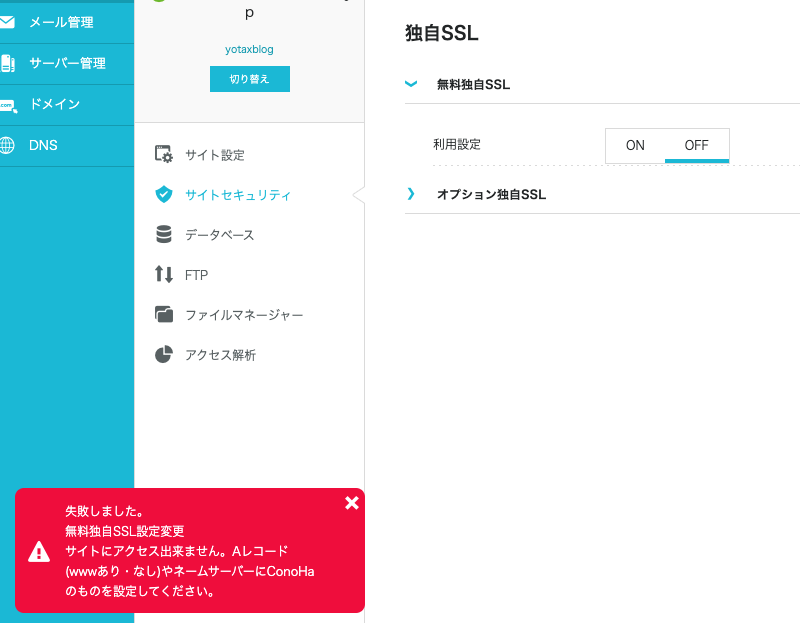
!?!?
「Aレコード(wwwあり。なし)やネームサーバーにConoHaのものを設定してください」とは?
意味不明でしたが、とりあえず無料独自SSLが設定できない状態であることはわかりました。
サポートページやブログを参考に設定確認
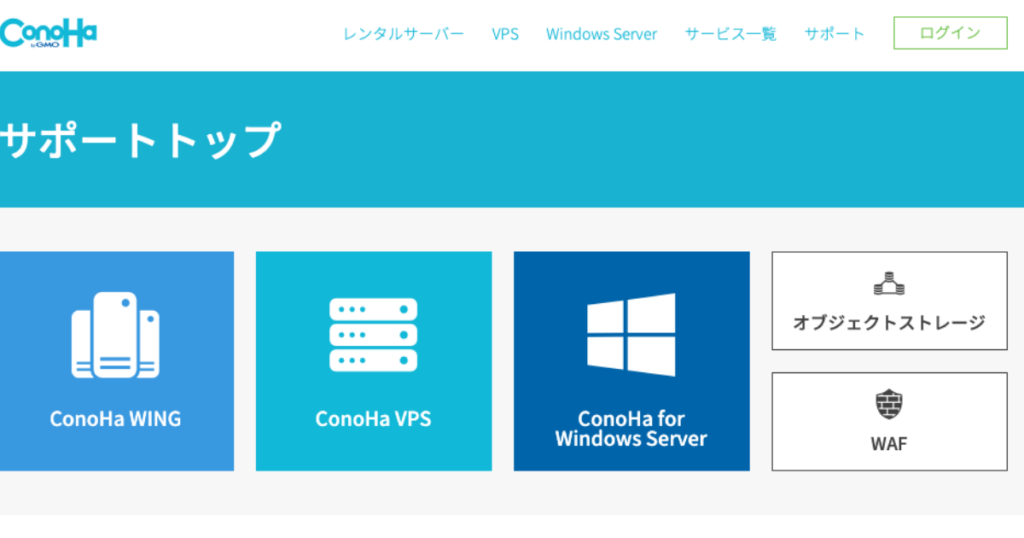
謎の注意文の内容を頼りに、以下の2点について確認しました。
- サポートページを参考にネームサーバーの設定確認
- サイトやブログ記事を参考に「Aレコード」の設定確認
順番に見ていきましょう。
サポートページを参考にネームサーバーの設定確認
Aレコードやらネームサーバーやら謎の単語が出てきたので、注意文をそのまま検索しました。
すると、ConoHa Wingの「ご利用ガイドネームサーバーを設定する」のサポートページが検索結果に。
サポートページを参考に、ネームサーバーの設定を確認しました。
ネームサーバーの設定確認の流れは、以下の通りです。
- ConoHa Wingの管理画面にアクセス
- 左のメニューから「ドメイン」を選択
- 複数ドメインがある場合、確認したいドメインをクリック
- 表示された項目の中から、「ネームサーバー設定」をクリック
- 設定されているネームサーバーが確認可能
設定を変更していなければ「ns-a1.conoha.io」が表示されます。
実際、僕が確認したときも表示されていました。
となると、ネームサーバーの設定が「ConoHaのものになっていない」わけではなさそうです。
サイトやブログ記事を参考に「Aレコード」の設定確認
続いて、注意文に記載のあった「Aレコード(wwwあり・なし)」の設定を確認します。
「Aレコード」の情報は、ConoHa Wingのサポートページには見当たりませんでした。
そこでネット検索から情報を焦っていると、なんとか確認方法が判明。
確認手順は以下の通りです。
- ConoHa Wingの管理画面にアクセス
- 左のメニューから「DNS」を選択
- 表示されたドメインの中から、確認したいドメインをクリック
- 表示された情報の中から、タイプが「A(通常)」で、名称が「@」の値を確認してメモ
- 次に、タイプが「A(通常)」で、名称が「www」の値を確認してメモ
- 画面左側のメニューから「サーバー管理」を選択
- 「契約情報」内の「サーバー情報」をクリック
※複数サーバーを契約しているなら、確認したいドメインが乗っているサーバーに切り替えてください。 - 画面下にスクロールして、IPアドレスを確認
- 先ほどメモした「@」と「www」の値と同じであれば、設定に間違いはない
僕も上記の流れで確認しましたが、設定に間違いはありませんでした。
設定に異常なし!打つ手なし…
さて、Aレコードもネームサーバーも設定確認しましたが、間違いはなし!
しかし、依然として無料独自SSL化はできません。
無料独自SSLの利用ONをクリックするも、同じ注意文が出るばかりです。
打つ手がなくなってしまった僕は、ひとまず数時間放置することにしました。
数時間待ったら無料独自SSL化された!
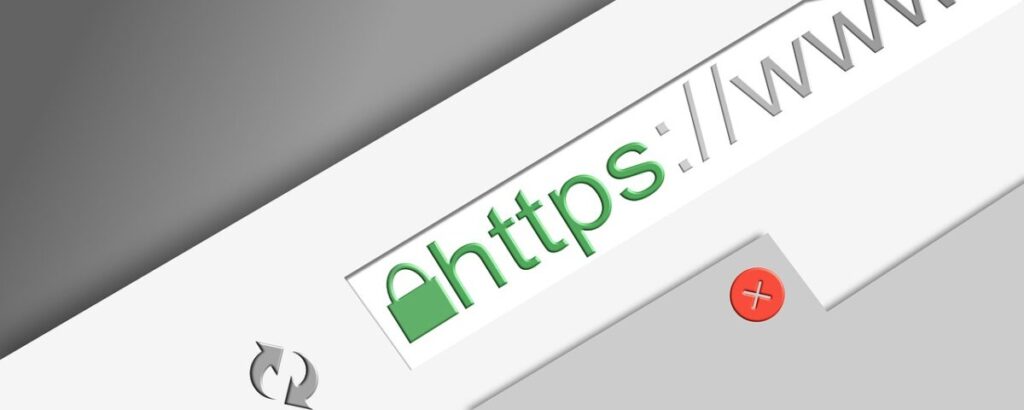
おおよそ3時間ほど経った頃だったと思います。
試しに再度、無料独自SSLの利用をONにしてみました。
すると、ONになって「設定中」の表記が…!
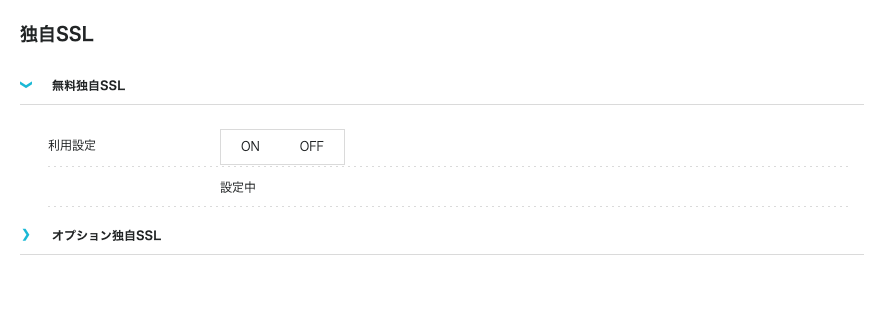
原因はよく分からないまま、無事に?無料独自SSLの利用ができるようになりました。
反映に時間がかかっていたと予想
憶測ですが、自分なりに原因を考えてみました。
おそらく、単純に「反映に時間がかかっていた」だけではないかと思います。
ConoHa Wingでドメインを取得すると、ネームサーバーやAレコードの設定は自動で実施してくれます。
僕自身、これまでAレコードやネームサーバーを意識したことはありませんでした。
ただ、今回の件では新しいドメイン取得と各種設定の反映に時間がかかり、無料独自SSLがONにできなかったのではないかと。
ですので、もし同じ事象が発生した人は、ひとまず設定を確認してみてください。
設定に問題なければ、数時間放置してみましょう。
すんなり無料独自SSLがONになるかと思います。
それでもONにならなければ、ConoHa Wingのサポートに問い合わせするほかありません。
まとめ
ここまで、ConoHa Wingで無料独自SSL化ができなかったとき対処法を紹介しました。
長々と書きましたが、対処法は単に「時間を置くこと」です。
ただ、紹介した各種設定の確認方法は参考になるかと思います。
今後、新しくドメインを取得して、無料独自SSLがONにならない事象が発生するかもしれません。
そのときは焦らず設定確認した後に、しばらく放置してみてください。
この記事が少しでも参考になりましたら幸いです。
それではここまでお付き合いいただき、ありがとうございます。
ConoHa Wingの料金プランを見直すなら以下の記事をご参考に!

